
carobd2unit online store
official blog carobd2unit online store
carobd2unit online store
official blog carobd2unit online storeمرسدس بنز W211 برنامه نویسی همه کلیدهای گم شده توسط VVDI Prog + آداپتور VVDI EZS
این مرسدس بنز W211 همه کلیدها برنامه نویسی را از دست داده است که در کل آزمایش از نزدیک با برنامه نویس Xhorse VVDI Prog، ابزار VVDI MB و آداپتور VVDI EZS مرتبط است.
مراحل اصلی:
1. خواندن فایل EIS w211 ST12dump توسط VVDI Prog و آداپتور EZS
2. ولتاژ 12 ولت به VVDI prog را تامین کنید.

3. VVDI prog>>Immobilizer>>Benz>>EIZ W211-ST12 (آداپتور) را باز کنید

4. نمودار اتصال را ببینید، EIS را روی آداپتور قرار دهید.
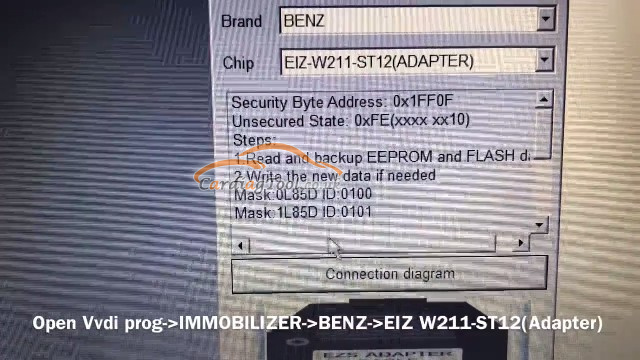
5. روی Immobilizer>>Benz>>W211-ST12 (آداپتور) ضربه بزنید
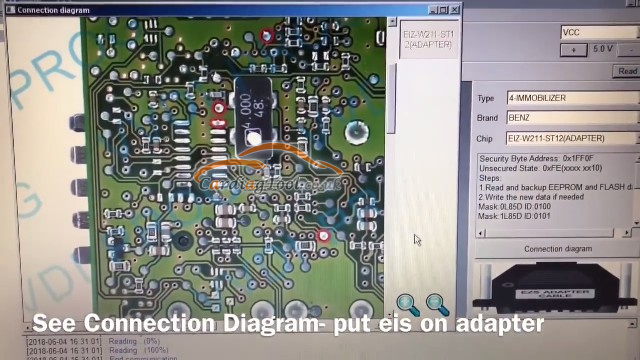
6. Read را فشار دهید، صبر کنید تا عملیات با موفقیت انجام شود.

7. ذخیره فایل dump EIS
mercedes-benz-w211-all-kes-lost-7
8. اکنون به ابزار VVDI MB تغییر می کنیم، فایل کلید را محاسبه می کنیم، سپس کلید جدید را می نویسیم.
نرم افزار ابزار VVDI MB BGA را باز کنید>>فایل کلید را آماده کنید>>فایل کمد W211 ST12 EIS را که توسط VVDI prog خوانده می شود بارگیری کنید.
mercedes-benz-w211-all-kes-lost-8 mercedes-benz-w211-all-kes-lost-9
9. V51 را انتخاب کنید>> فایل های کلیدی 1-8 را آماده کنید، همه فایل های کلیدی اکنون در پوشه EIS ذخیره می شوند.
mercedes-benz-w211-all-kes-lost-10
10. روی Read Write Key>>بررسی کلید BE که استفاده نشده است>>Load key file>> کلید شماره 3>> کلید Write را انتخاب کنید ضربه بزنید.
کلید برای شروع آزمون آماده است.
mercedes-benz-w211-all-kes-lost-11
12. کلید تست توسط ابزار تست EIS/ESL. به طور معمول کار می کند.
mercedes-benz-w211-all-kes-lost-12
هر گونه سوال، لطفا دریغ نکنید با ما تماس بگیرید:
ایمیل: sales@CarDiagTool.co.uk
اسکایپ: cardiag.co.uk
واتساپ: +86 15002705698
آموزش Xhorse VVDI PROG: رابط نرم افزار، به روز رسانی آنلاین و نصب درایور
برنامه نویس Xhorse VVDI PROG دارای نکات برجسته به شرح زیر است:
نرم افزار به روز رسانی داخلی: به روز رسانی سیستم عامل VVDI Prog را به موقع انجام دهید.
آخرین نسخه نرم افزار: V5.1.0، نسخه سیستم عامل: 2.0.0
رابط ارتباطی پرسرعت USB: نرم افزار را به طور خودکار متصل کنید.
حالت عملکرد هوشمند: دلایل احتمالی خطا ذکر خواهد شد
پورت های رزرو: برای به روز رسانی آینده.
عملکرد خودآزمایی: بررسی کنید که آیا دستگاه به خوبی کار می کند یا خیر.
منبع تغذیه: از طریق کابل USB، نرم افزار به طور خودکار از منبع تغذیه USB خارجی درخواست می کند
7. چند زبان: انگلیسی، فرانسوی، ایتالیایی، لهستانی، پرتغالی، اسپانیایی، ترکی، چکی، روسی، عربی
8. عملکرد خواندن رایگان BMW ISN و تراشه های NEC، MPC، Infineon و غیره را به طور مداوم به روز رسانی کنید.

این مقاله برای به اشتراک گذاشتن آموزش های Xhorse VVDI PROG در رابطه با رابط نرم افزار، به روز رسانی آنلاین و نصب درایور است.
قسمت 1. رابط نرم افزاری Xhorse VVDI PROG
گزینه های عملیات
فایل: فایل داده را بارگیری کنید
بافر: پشتیبانی از عملکرد کپی، چسباندن، جستجو، پر کردن
دستگاه: پشتیبانی از عملکرد خواندن، نوشتن، پاک کردن تراشه
پنجره: دو فایل داده را مقایسه کنید
تنظیمات: خواندن و تأیید، نوشتن و تأیید، پاک کردن و بررسی پیکربندی خالی
زبان: تغییر زبان، پشتیبانی فعلی انگلیسی، چینی، لهستانی، عربی، چکی، اسپانیایی، فرانسوی، ایتالیایی، پرتغالی، روسی،
ترکی
گزینه های عمومی
ارائه دکمه های عملکرد عمومی، ساده و آسان برای کار، شامل: جدید، باز، ذخیره، خواندن، نوشتن، تأیید، بررسی خالی، پاک کردن، ماشین حساب و ارتقا
محدوده را بخوانید
بخشهایی از تراشهها شامل چندین ناحیه داده مانند EEPROM، FLASH و غیره است. روی دکمه انتخاب محدوده خواندن کلیک کنید.
نمایش داده ها
نمایش داده های خوانده شده یا داده های بارگذاری، شامل فرمت هگز و اسکی
پیکربندی قدرت
نمایش وضعیت برق (VCC، VPP، 12V)، پشتیبانی از تغییر ولتاژ VCC و VPP (ولتاژ پیش فرض معمولاً نیازی به تغییر ندارد)
گزینه های عملکرد ویژه
عملکرد ویژه تراشه ها را ارائه دهید، به عنوان مثال قسمت هایی از تراشه ها دارای شناسه تراشه خواندن، امنیت تنظیم، بازنشانی امنیت و غیره هستند.
گزینه تراشه
با توجه به نوع، نام تجاری و تراشه گزینه مناسب را انتخاب کنید
اطلاعات گزینه
نمایش اطلاعات پارامتر گزینه فعلی
دکمه نمودار اتصال
روی دکمه کلیک کنید، نمودار اتصال تراشه فعلی را دریافت کنید
نوع آداپتور
نمایش آداپتور مورد نیاز گزینه فعلی
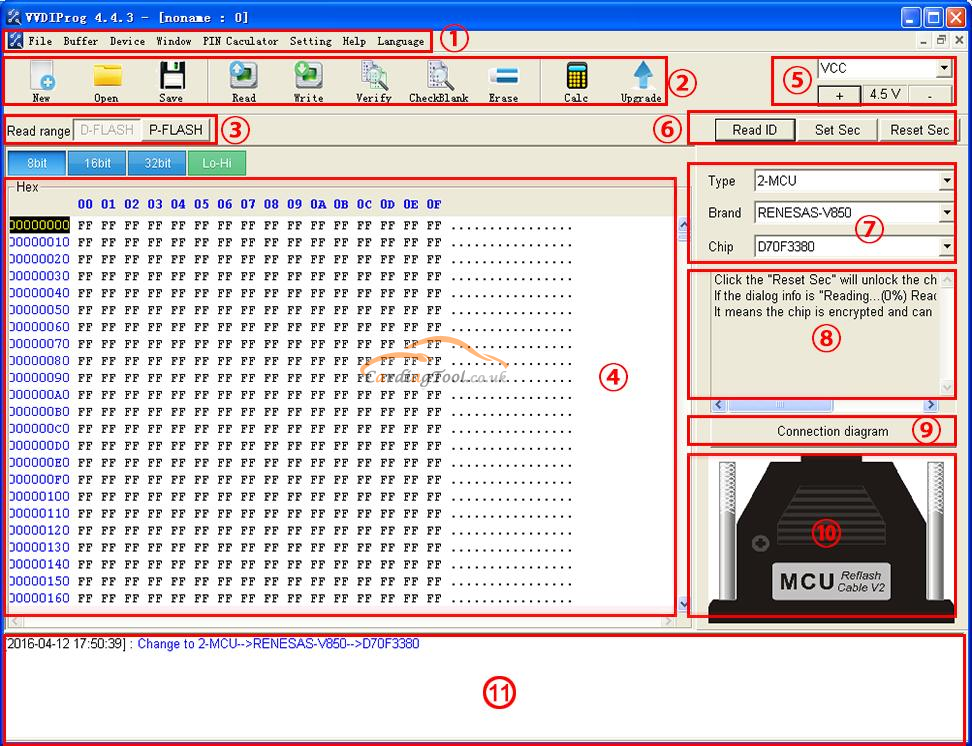
اطلاعات عملیات
نمایش اطلاعات عملیات و ذخیره شده در فایل "log.bin".
قسمت 2. نصب درایور Xhorse VVDI PROG
نرم افزار نصب درایور ذخیره شده در پوشه “driver” شامل 2009 و 2016 می باشد
نسخه (توصیه کنید نسخه 2009 را انتخاب کنید)
xhorse-vvdi-prog-software-update-driver-installing-3
قسمت 3. بهروزرسانی آنلاین Xhorse VVDI PROG
پیام مهم: عملکرد «بهروزرسانی آنلاین» به پشتیبانی اینترنتی نیاز دارد.
مرحله 1. روی دکمه "ارتقا" کلیک کنید و وارد رابط ارتقاء شوید، مانند تصویر زیر نشان دهید.
xhorse-vvdi-prog-software-update-driver-installing-4
مرحله 2. رابط بهروزرسانی را وارد کنید، اگر نرمافزار نشان میدهد «ارتباط با سرور شکست خورده است» لطفاً فایروال آنتیویروس و رایانه خود را ببندید و دوباره امتحان کنید.
اگر نرم افزار نشان می دهد «نمی تواند تجهیزات را پیدا کند»، لطفاً دستگاه را دوباره وصل کنید
مرحله 3. اطلاعات نکته آخرین نسخه نرم افزار و اطلاعات ارتقا را نشان می دهد
مرحله 4. اطلاعات دستگاه SN دستگاه، نسخه سیستم عامل دستگاه و آخرین نسخه سیستم عامل را نشان می دهد
مرحله 5. مراحل ارتقاء سیستم عامل:
(1). نسخه سیستم عامل را انتخاب کنید
(2). روی دکمه "شروع ارتقاء سیستم عامل" کلیک کنید
(3). قبل از اتمام ارتقا، کابل USB را نبندید یا بیرون نکشید
مرحله 6. مراحل ارتقاء نرم افزار:
روی دکمه "Software Link 1" یا "Software Link 2" کلیک کنید، نرم افزار را از وب دانلود کنید
فایل را استخراج کنید
برای خرید ابزار اصلی Xhorse اینجا را بررسی کنید: https://www.cardiagtool.co.uk/wholesale/original-xhorse-tool/